6 sposobów na naprawienie przycisku Dodaj do koszyka WooCommerce, który się nie wyświetla
Opublikowany: 2023-01-05Z 43% światowych stron internetowych korzystających z WordPressa, jest to bez wątpienia najpopularniejszy system zarządzania treścią (CMS)! Jego popularność wynika przede wszystkim z łatwości użytkowania. Nawet jeśli nie wiesz nic o kodowaniu lub projektowaniu stron internetowych, możesz uruchomić swoją witrynę w zaledwie kilka minut.
Możesz elastycznie zmieniać wygląd i funkcje swojej witryny WordPress za pomocą wtyczek. Jeśli planujesz prowadzić sklep eCommerce do sprzedaży produktów lub usług, WooCommerce jest najlepszym wyborem.
Niestety, choć popularny i potężny, WooCommerce może od czasu do czasu napotkać problemy. Problemem, z którym często spotykają się użytkownicy, jest przycisk Dodaj do koszyka WooCommerce, który nie wyświetla błędu. Pokażemy Ci, jak to naprawić w tym przewodniku!
- Co to jest WooCommerce?
- Zrozumienie przycisku Dodaj do koszyka WooCommerce, który nie wyświetla błędu
- #1 Zaktualizuj WooCommerce do najnowszej wersji
- #2 Wprowadź informacje o produkcie WooCommerce
- #3 Rozwiąż konflikty wtyczek
- #4 Napraw problem z kodowaniem
- #5 Sprawdź niekompatybilne motywy
- #6 Pozbądź się problemów z serwerem
Co to jest WooCommerce?
WooCommerce odnosi się do wtyczki WordPress eCommerce. Mówiąc najprościej, możesz zainstalować i zintegrować WooCommerce ze swoją witryną WordPress, aby przekształcić ją w sklep eCommerce. Daje ci wszystkie narzędzia potrzebne do rozpoczęcia sprzedaży produktów, zarówno fizycznych, jak i cyfrowych, w witrynie WordPress!
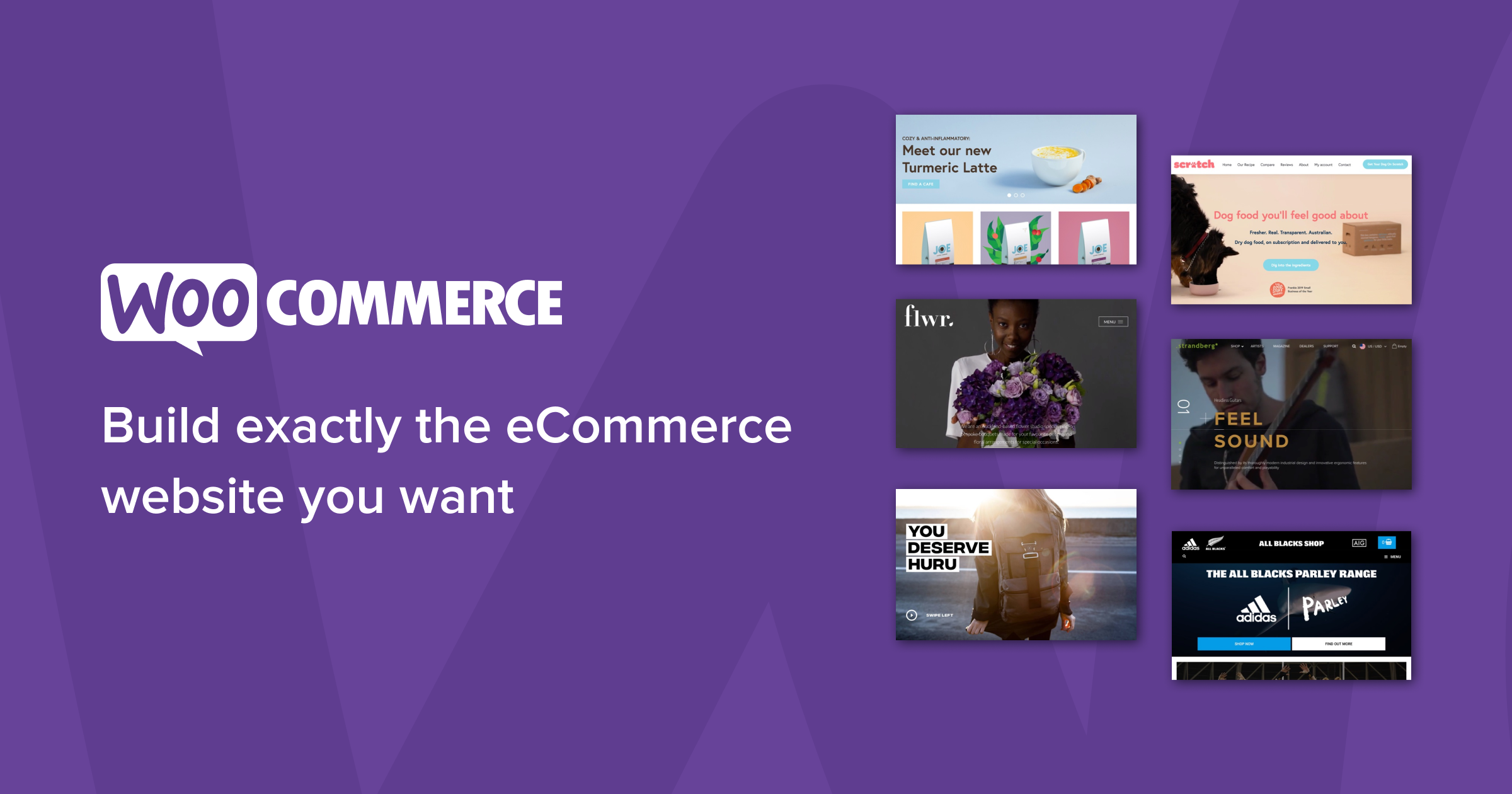
A najlepsza część? WooCommerce jest open-source i całkowicie darmowy. Właśnie dlatego ta wtyczka jest niezwykle popularna wśród właścicieli małych i średnich firm.
Zrozumienie przycisku Dodaj do koszyka WooCommerce, który nie wyświetla błędu
Jedną z głównych funkcji WooCommerce jest udostępnienie Twojej witrynie funkcji „Koszyk na zakupy”. Klienci mogą umieścić produkty, które chcą, w koszyku, a następnie łatwo je sfinalizować.
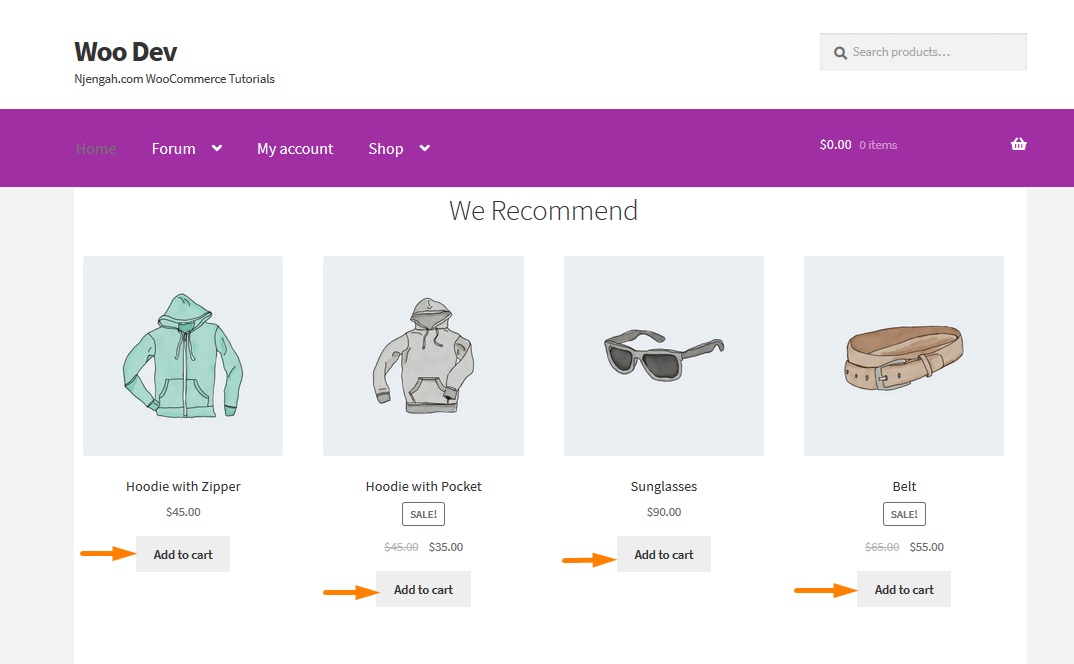
Ale wielu użytkowników WooCommerce zgłosiło zagadkowy problem. Z jakiegoś powodu przycisk, za pomocą którego użytkownicy mogą dodawać produkty do koszyka, nie działa. Po kliknięciu albo nic nie robi, albo wyświetla komunikat o błędzie. W niektórych przypadkach przycisk w ogóle się nie pojawia!
Istnieje wiele powodów, dla których tak się dzieje. Następna sekcja pokaże Ci najpopularniejsze przyczyny i podzieli się z Tobą poprawkami.
#1 Zaktualizuj WooCommerce do najnowszej wersji
To bardzo powszechny problem. Twórcy WooCommerce nieustannie wypuszczają nowe aktualizacje i poprawki, które rozwiązują problemy ze zgodnością, błędy lub usterki. Jeśli zainstalowana wersja nie jest aktualna, niektóre funkcje, takie jak przycisk Dodaj do koszyka , mogą działać nieprawidłowo.
Poprawka jest niezwykle prosta i prawdopodobnie już się domyślasz, co to jest. Zaktualizuj WooCommerce do najnowszej wersji!
Zaloguj się do panelu administracyjnego WordPress. Znajdź kartę Aktualizacje na pasku menu po lewej stronie. Możesz sprawdzić i zainstalować najnowsze aktualizacje WooCommerce na karcie Aktualizacje .
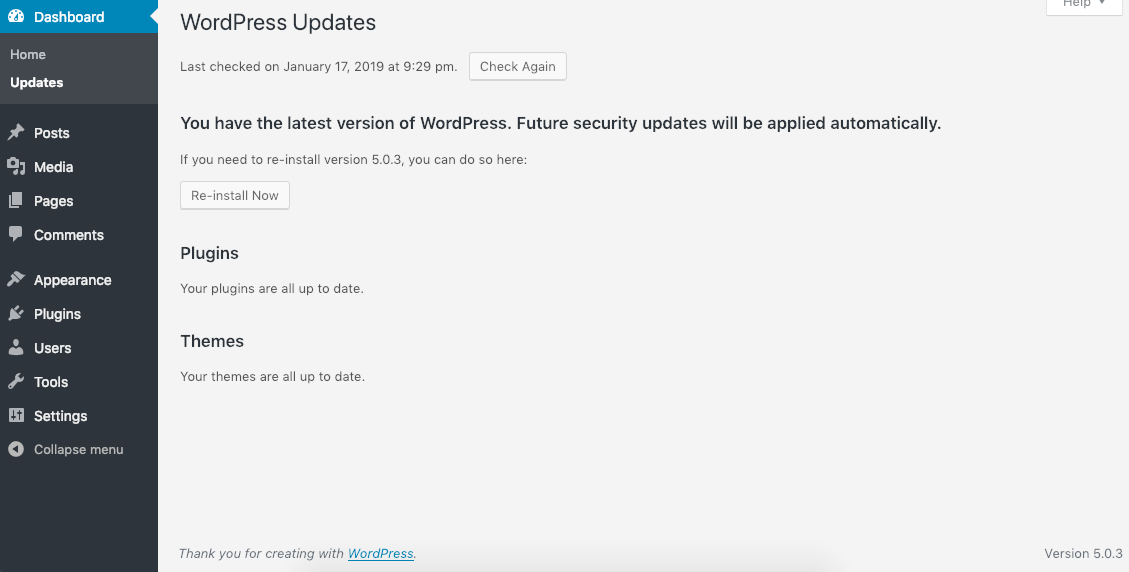
Jeśli jest dostępna nowa aktualizacja, kliknij monit Aktualizuj teraz , aby ją pobrać i zainstalować. Ostatnim krokiem jest sprawdzenie, czy problem został rozwiązany, czy nie.
Nie ma nowej aktualizacji lub przycisk Dodaj do koszyka WooCommerce, który nie wyświetla błędu, nadal występuje nawet po aktualizacjach? Przejdź do następnej sekcji.
#2 Wprowadź informacje o produkcie WooCommerce
W WooCommerce każdy produkt, który wystawiasz na swojej stronie internetowej, musi mieć dołączone informacje o produkcie (nazwę, opis, cenę itp.). Jeśli zapomnisz wypełnić te pola, przycisk Dodaj do koszyka dla tego konkretnego produktu nie będzie działał.
Oprócz podstawowych informacji należy poświęcić czas na wypełnienie ważnych pól, takich jak dostępność i identyfikator produktu. Niektóre z tych informacji są opcjonalne, ale mimo wszystko należy je wypełnić.

Po wpisaniu wszystkich niezbędnych informacji pojawi się przycisk Dodaj do koszyka .
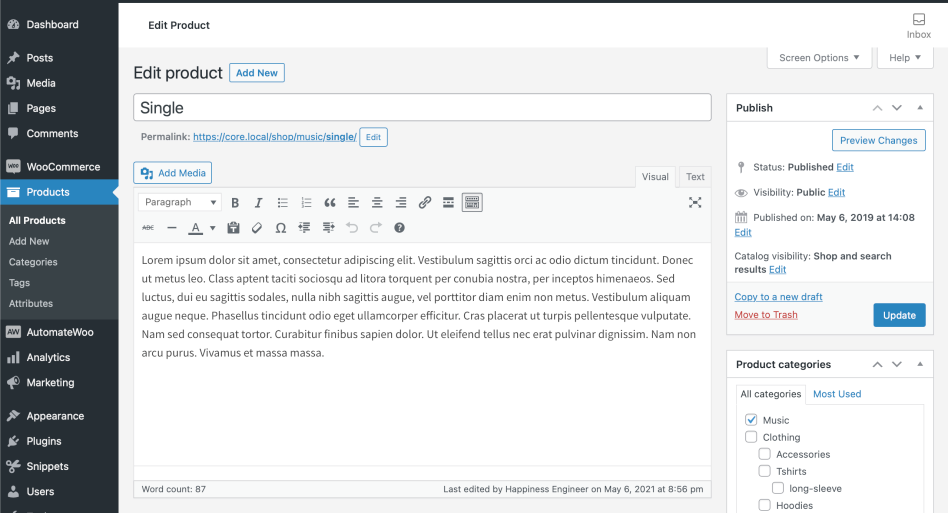
#3 Rozwiąż konflikty wtyczek
Wtyczki WordPress czasami odmawiają współpracy ze sobą. Kiedy tak się dzieje, nazywa się to „konfliktem”. Jeśli uruchomisz WooCommerce wraz z wtyczką, z którą nie jest kompatybilna, wystąpią błędy, błędy i usterki.
WooCommerce ma listę wszystkich znanych niekompatybilnych wtyczek. Sprawdź i sprawdź, czy któryś z nich jest zainstalowany. Jeśli to zrobisz, wyłącz go, a WooCommerce powinien znowu działać.
Jeśli nie możesz znaleźć złej wtyczki na liście, a nadal jesteś przekonany, że przyczyną problemu jest konflikt, oto co należy zrobić.
Najpierw upewnij się, że wszystkie wtyczki są zaktualizowane do najnowszych wersji. Deweloperzy często wydają łatki, aby naprawić problemy ze zgodnością między wtyczkami.
Jeśli to nie zadziała, wyczyść pamięć podręczną w witrynie WordPress. Jest to podobne do naciśnięcia przycisku „resetuj” w Twojej witrynie i czasami pomaga rozwiązać pewne problemy.
Nie ma kości? Przejrzyj zainstalowane wtyczki i wyłączaj je jeden po drugim, aby znaleźć obraźliwą wtyczkę. Dezaktywuj wtyczkę powodującą konflikt po jej znalezieniu.
#4 Napraw problem z kodowaniem
Problemy z kodowaniem mogą spowodować wyłączenie przycisku Dodaj do koszyka. Zwykle dzieje się tak z powodu problemów z wyceną elementów zmiennych.
Możesz rozwiązać ten problem, nawet nie wiedząc zbyt wiele o kodowaniu.
Aby rozwiązać ten problem, otwórz plik functions.php swojej strony internetowej, przechodząc do Wygląd > Edytor motywów .
Dodaj ten wiersz kodu na sam koniec pliku.
add_filter('woocommerce_show_variation_price', function() {zwróć PRAWDA;});Kliknij Aktualizuj plik . To powinno być to! Przetestuj ponownie swoją witrynę, aby sprawdzić, czy przycisk Dodaj do koszyka pojawił się ponownie.
#5 Sprawdź niekompatybilne motywy
Wtyczki nie są jedyną rzeczą, która może powodować konflikt z WooCommerce. Motywy mogą czasami zepsuć system.
Istnieje wiele sposobów rozwiązania tego problemu, a jednym z nich jest sprawdzenie ustawień konfiguracyjnych motywu.
Przejdź do Wygląd > Dostosuj > WooCommerce w panelu administracyjnym WordPress. Powinieneś teraz zobaczyć linię o nazwie Przyciski Dodaj do koszyka . Sprawdź, czy jest ustawiony na Niewidoczny . Jeśli tak, kliknij go, aby zmienić go na Widoczny .
Przycisk powinien się teraz pojawić!
#6 Pozbądź się problemów z serwerem
Czasami to nawet nie jest wina Twoja ani Twojej witryny. Czasami Twoja witryna może nie być w stanie odczytać kodu jQuery z powodu wygaśnięcia pliku mod_security . Jest to system ochronny, który chroni Twoją witrynę przed złośliwymi atakami.
Wygasły plik mod_security może prowadzić do usterek i błędów. Aby sprawdzić, czy ważność pliku wygasła, możesz sprawdzić swoją witrynę za pomocą narzędzia programistycznego przeglądarki. Jeśli pojawi się błąd JS „.jQuery.cookie.min.js not found” , oznacza to, że masz do czynienia z tym problemem.

Nie można jednak samodzielnie rozwiązać tego problemu. Zamiast tego zadzwoń do swojego dostawcy usług hostingowych, a oni załatwią to za Ciebie.
Spraw, aby przycisk Dodaj do koszyka WooCommerce był widoczny
WooCommerce to doskonała wtyczka eCommerce dla WordPress. Ale jak każde inne narzędzie techniczne, może napotkać wiele problemów podczas pracy z nim. Problemy mogą obejmować zarówno prosty, błędny wiersz kodu, jak i problem po stronie serwera.
Mamy nadzieję, że ten przewodnik diagnostyczny pomógł Ci dowiedzieć się, dlaczego dokładnie Twoja witryna cierpi z powodu tego, że przycisk Dodaj do koszyka WooCommerce nie wyświetla błędu i naprawić go.
Nie zapomnij zasubskrybować naszej strony internetowej, aby uzyskać więcej przydatnych samouczków!
